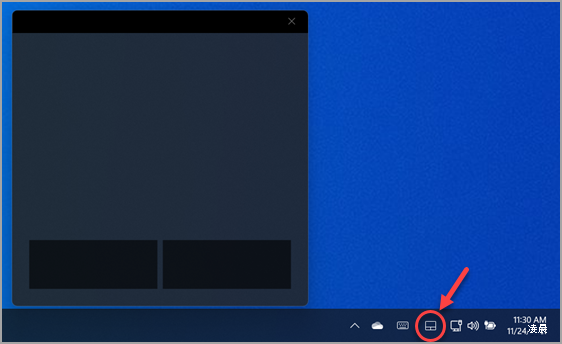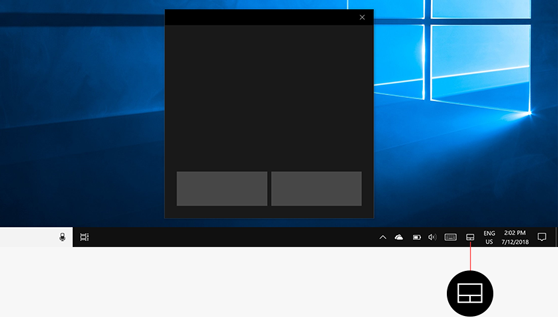启用和禁用虚拟触摸板
应用对象
虚拟触摸板是可用于控制鼠标指针的屏幕触摸板。 从以下列表中选择是启用或禁用虚拟触摸板:
-
右键单击任务栏,然后选择“ 任务栏设置”。或选择以下个性化 > 任务栏 快捷方式:打开个性化 > 任务栏
提示: 对于触摸屏,长按任务栏,然后选择“ 任务栏设置”。
-
在“个性化 > 任务栏”窗口中的“系统托盘图标”部分下,确保“虚拟触摸板”已打开。
-
在任务栏的系统托盘部分中,选择 虚拟触摸板 图标。 系统托盘位于任务栏中的时间和日期旁边。
-
此时会显示虚拟触摸板。
-
如果虚拟触摸板可见,请在虚拟触摸板窗口中选择 来关闭它。
-
右键单击任务栏,然后选择“ 任务栏设置”。或选择以下个性化 > 任务栏 快捷方式:打开个性化 > 任务栏
提示: 对于触摸屏,长按任务栏,然后选择“ 任务栏设置”。
-
在 “个性化 > 任务栏 ”窗口中,在 “系统托盘图标 ”部分下,确保“ 虚拟触摸板 ”已 关闭。
-
虚拟触摸板图标在任务栏的系统托盘部分中不再可见。
对 Windows 10 的支持将于 2025 年 10 月结束。
2025 年 10 月 14 日之后,Microsoft 将不再为 Windows 10 提供来自 Windows 更新的软件更新、技术协助或安全修补程序。 你的电脑仍可正常工作,但我们建议迁移到 Windows 11。
-
右键单击任务栏,在显示的菜单中,确保已选择“ 显示触摸板”按钮 选项。
提示: 对于触摸屏,长按任务栏并确保选中“显示触摸板”按钮选项。
-
在任务栏的系统托盘部分中,选择 虚拟触摸板 图标。 系统托盘位于任务栏中的时间和日期旁边。
-
此时会显示虚拟触摸板。
-
如果虚拟触摸板可见,请在虚拟触摸板窗口中选择 来关闭它。
-
右键单击任务栏,确保未选择“ 显示触摸板”按钮 选项。
-
虚拟触摸板图标在任务栏的系统托盘部分中不再可见。